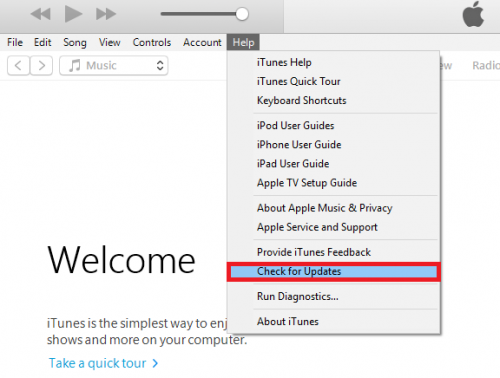Este post explica cómo corregir el error 0xe800002d de iTunes. Si recibe el mensaje «iTunes no se pudo conectar a este iPhone, se produjo un error desconocido 0xe800002d», síganos y podrá corregir fácilmente este molesto error.
Hay muchos errores que pueden ocurrir al utilizar iTunes y el error 0xe800002d es uno de ellos. Si se produce este error, iTunes no reconoce su iDevice, por lo que no puede gestionar los datos en su iPhone iPad.
Actualmente, muchos usuarios se quejan de recibir la notificación: “iTunes no pudo conectarse a este iPhone, se produjo un error desconocido 0xe800002d”. Entonces, en este post, le daremos algunos consejos acerca de cómo corregir el error 0xe800002d de iTunes. Síganos y podrá arreglar fácilmente este prolongado problema.
Para corregir el error 0xe800002d con iTunes, siga estos pasos.
- Asegúrese de tener la última versión de iTunes que funcione con su computadora.
- Asegúrese de tener instalado el software más reciente en su Mac o ordenador con Windows.
- Asegúrate de que tu dispositivo esté encendido.
- Si aparece el mensaje «Confiar en esta computadora», desbloquee su dispositivo y pulse «Confiar».
- Retire todos los accesorios USB, excepto la cámara, de la computadora. Pruebe cada puerto USB para ver si funciona. Después, pruebe con otro cable USB de Apple.
- Reinicie su computadora y su iPhone, iPad o iPod.
- Intente conectar su dispositivo a otra computadora. Si experimenta el mismo problema en otra computadora, contactese con el soporte de Apple.
Desinstale iTunes y todos sus componentes, después vuelva a instalarlo.
Si la Solución 1 no funcionó para usted, hay otra solución muy efectiva que puede utilizar: desinstale iTunes y todos sus componentes y después vuelva a instalarlo. Desinstalar y reinstalar iTunes, por tedioso que sea, ha resuelto este problema para la mayoría de los usuarios de iTunes involucrados. No obstante, tenga en cuenta que no puede desinstalar iTunes básicamente agregando o quitando y desinstalando programas en el Panel de control. Debes realizar algunos pasos en un orden específico para desinstalar iTunes totalmente y con éxito de tu computadora para que se pueda reinstalar desde cero.
Asegúrese de que su iPhone esté conectado a Internet.
Si está intentando usar una red WiFi, asegúrese de estar dentro del alcance de esa red WiFi y de que su teléfono muestre una buena intensidad de señal. Si no hay WiFi, asegúrese de que los datos móviles estén habilitados.
Toque Configuración> Teléfono teléfono celular y asegúrese de que el teléfono teléfono celular esté encendido.
Además debe prestar atención que puede tener problemas para descargar ítems más grandes al usar la red teléfono celular. Es mejor usar una buena red WiFi mientras descarga archivos grandes de iTunes.
Desactivar restricciones
Es probable que haya establecido restricciones en su iPhone y, por ende, no pueda transferir datos desde iTunes. Para este caso, no tiene ningún problema con que iTunes reconozca su iPhone, pero no puede transferir datos desde iTunes.
- abre la configuración
- toque en General
- Toque Restricciones y anule la selección de Restricciones.